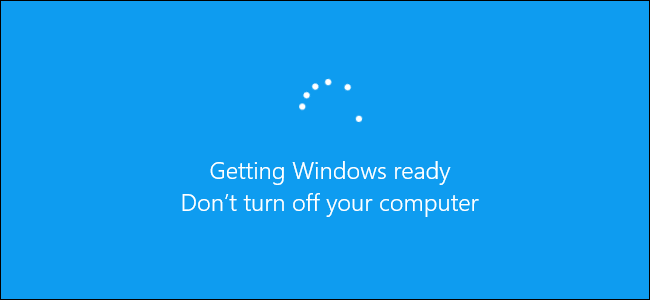
"At få Windows klar, skal du ikke slukke for dincomputer ”-meddelelsen vises, mens Windows installerer opdateringer. Windows afslutter normalt installationsprocessen, hvis du giver det tid - men hvis det har været timer, skal du muligvis bare genstarte din pc.
Desværre er det normalt at vente et stykke tid påWindows skal opdateres, og dette spilder en enorm mængde tid. Microsoft siger, at der er omkring 700 millioner Windows 10-enheder, og at opdateringen i april 2018 tager 10 til 30 minutter at installere. Så hvis vi antager et gennemsnit på 20 minutter for 700 millioner computere, er det over 26.000 år med menneskehedens samlede tid spildt, og ventet på, at Windows 10 installerer en enkelt opdatering.
Hvad sker der, hvis du genstarter din pc?
Opdateringsinstallationsprocessen mislykkes, hvis dugenstart din pc under denne proces. Men hvor dårligt vil det mislykkes? Vil det forårsage problemer med din computer? For at finde ud af nøjagtigt, hvad der sker, kørte vi nogle test.
Først fortalte vi Windows om at installere en standardopdatering fra Windows Update. Vi genstartede vores pc med magt, mens “Kom Windows klar. Beskeden skal ikke slukkes ”vises på skærmen. PC'en genstartede, og vi så hurtigt den normale login-skærm.
Efter at vi havde logget ind, viste Windows et “Vikunne ikke afslutte installation af opdateringer ”-meddelelse. Opdateringsinstallationen var mislykkedes, men Windows fungerede stadig korrekt. Windows vil bare prøve at installere opdateringen senere.

For det andet genstartede vi vores pc, mens skærmen sagde "Arbejder med opdateringer, 27% fuldført, sluk ikke for din computer."
Windows genstartes normalt, og vi så en meddelelseat sige "Vi kunne ikke fuldføre opdateringerne, fortryde ændringer, slukke ikke for din computer." Efter processen var færdig, startede Windows normalt, og alt fungerede som forventet.

Vi testede også denne proces, mens vi installerede enstørre Windows 10-opdatering, der går fra Fall Creators-opdateringen til april 2018-opdateringen. Vi genstartede vores computer, da meddelelsen “Konfiguration af opdatering til Windows 10, 10% fuldført, ikke sluk for din computer” dukkede op på vores skærm.
Efter computeren genstartes, så vi en simpel "Vent venligst" -meddelelse, og derefter vises tilmeldingsskærmen normalt. Endnu en gang så vi meddelelsen "Vi kunne ikke afslutte installation af opdateringer".

Endelig prøvede vi at genstarte pc'en, da den sagde”Arbejder med opdateringer 48%, og sluk ikke for din pc. Dette vil tage et stykke tid. ”En“ Gendannelse af din tidligere version af Windows… ”-meddelelsen dukkede op, mens Windows rullede opdateringen tilbage, og vores pc startede og fungerede normalt bagefter.

I hver test gjorde det ikke at slå computeren fraforårsage problemer. Windows besluttede netop at stoppe opdateringen og rulle alle filer, der blev opdateret tilbage. Windows insisterer på at downloade opdateringen igen, før de prøver at installere den igen, bare hvis der var et problem med download. Opdateringerne installeres derefter normalt bagefter.
Hvor længe skal du vente?
Vær tålmodig og give Windows tid til at være færdiginstallation af opdateringer, hvis denne meddelelse vises på din skærm. Afhængig af hvor stor en opdatering Windows skal installere, og hvor langsom din computer og dens interne lager er, kan det tage et stykke tid at gennemføre denne proces.
Det er almindeligt, at denne meddelelse vises på dinskærm i op til fem minutter. Hvis denne meddelelse dog er vist på din skærm i lang tid, skal du muligvis genstarte din pc. Vi anbefaler at vente to timer, bare hvis Windows udfører en masse arbejde. Windows har muligvis bare brug for nogen tid på at afslutte processen, især hvis det er en stor opdatering, og din harddisk er langsom og fuld.
Hvis du ser et procenttal på din skærm ogdet øges, lad Windows være i fred, så længe det ser ud til at gøre fremgang. Hvis procentdelen ser fast på et bestemt tal i lang tid, kan opdateringsprocessen sidde fast. Det er dog normalt, at Windows ser ud som ”fast” på et bestemt tidspunkt i lang tid, før man går hurtigere gennem resten af installationsprocessen, så vær ikke for utålmodig.

Ja, du skal slukke for computeren, hvis den sidder fast her
Som vi har vist ovenfor, skal genstart af din pcpas godt på dig selv. Når du har genstartet, stopper Windows med at forsøge at installere opdateringen, fortryde eventuelle ændringer og gå til din login-skærm. Windows vil prøve at geninstallere opdateringen igen senere, og den skal forhåbentlig fungere anden gang. Dette burde ikke være nødvendigt, men Windows har fejl, og nogle gange er du nødt til at genstarte din pc for at løse dem. Dette er tilfældet, selv når Windows fortæller dig, at du ikke skal slukke din computer.
Sådan slås din pc fra på denne skærm - uanset om det er enskrivebord, bærbar computer, tablet - tryk bare lang tid på tænd / sluk-knappen. Hold den nede i cirka ti sekunder. Dette udfører en hard nedlukning. Vent et par sekunder, og tænd derefter din pc igen. Det er aldrig ideelt at udføre en hård nedlukning, men det kan være din eneste mulighed i tilfælde som dette.
Advarsel: Mens vi har testet denne proces,der er ingen garantier for, at dit Windows-operativsystem fungerer korrekt, når du har udført en hard nedlukning. Hvis opdateringsprocessen faktisk er frosset, er det det eneste, du kan gøre, at udføre en hard nedlukning. Vi anbefaler altid at have sikkerhedskopier af dine vigtige personlige filer, bare i tilfælde af.
RELATEREDE: Hvad er den bedste måde at tage backup af min computer på?

Sådan repareres Windows, hvis det ikke fungerer korrekt
Bare genstart af din computer skal løse problemetproblem. Hvis din pc stadig ikke starter korrekt, har du et andet systemproblem. Genstart af computeren har muligvis ikke engang forårsaget problemet - din computer er muligvis blevet sat fast ved meddelelsen “At få Windows klar”, fordi Windows-operativsystemet allerede havde en fejl.
Du kan ofte bruge værktøjet Start reparation til at løseWindows. En avanceret startindstillingsmenu formodes at vises, når Windows ikke starter korrekt. Vælg Fejlfinding> Avancerede indstillinger> Opstartsreparation, hvis du ser en avanceret startindstillingsmenu. Hvis menuen ikke vises, kan du oprette Windows 10-installationsmedie, starte fra den og derefter vælge "Reparer din computer".
Hvis selv Startup Repair ikke løser dit problem, skal du muligvis bruge funktionen "Nulstil denne pc" eller endda geninstallere Windows for at få et nyt, fungerende operativsystem.
Hvis du kan starte op i Windows, men det ser ikke ud tilfor at køre korrekt, kan du også prøve at reparere korrupte systemfiler med kommandoen System File Checker (SFC) i stedet for at geninstallere Windows. Du kan også prøve at køre Systemgendannelse for at få dit operativsystem tilbage til en kendt, god tilstand.
Hvis din computer ikke fungerer godt, selv efter at du geninstallerer Windows, har du sandsynligvis et hardwareproblem i stedet for et softwareproblem.
RELATEREDE: Sådan rettes startproblemer med Windows opstartreparationsværktøj
Billedkredit: hawaya / Shutterstock.com.







